软件:
MATLAB R2021b
Qt Creator 4.12.2 (Community)
1、Matlab部分
定义matlab函数:
function ans = FUNAdd(x,y)
ans = x + y;
end
mbuild -setup
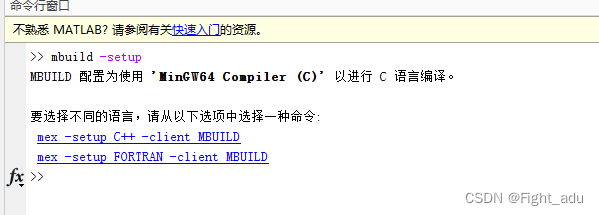
选择 mex -setup C++ -client MBUILD
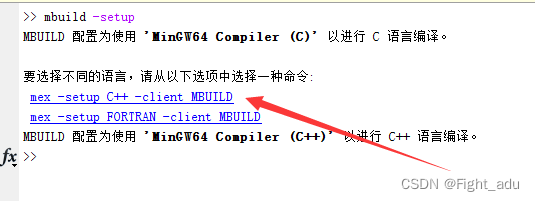
输入 deploytool 选择 Libary Complier
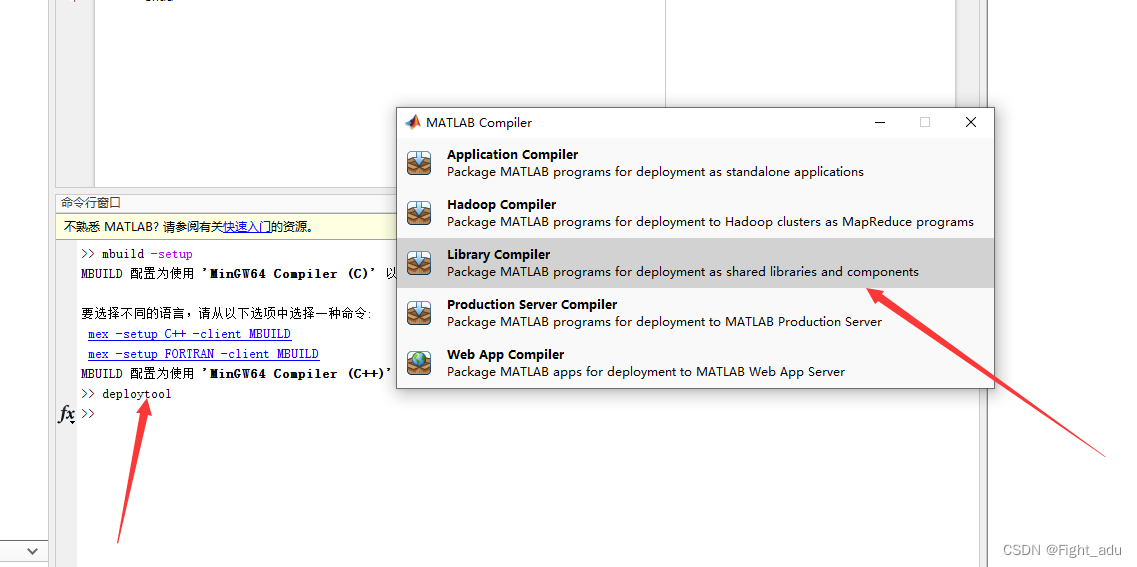
选择要编译的.m文件
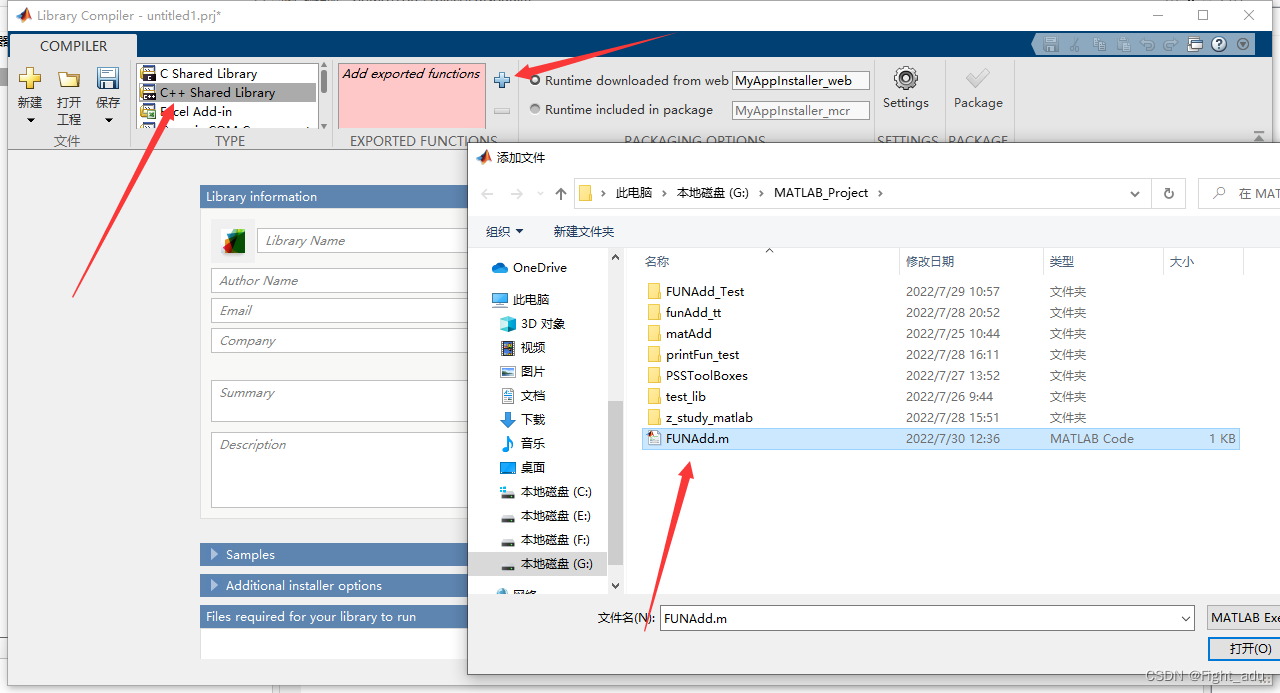
选择Package 进行打包
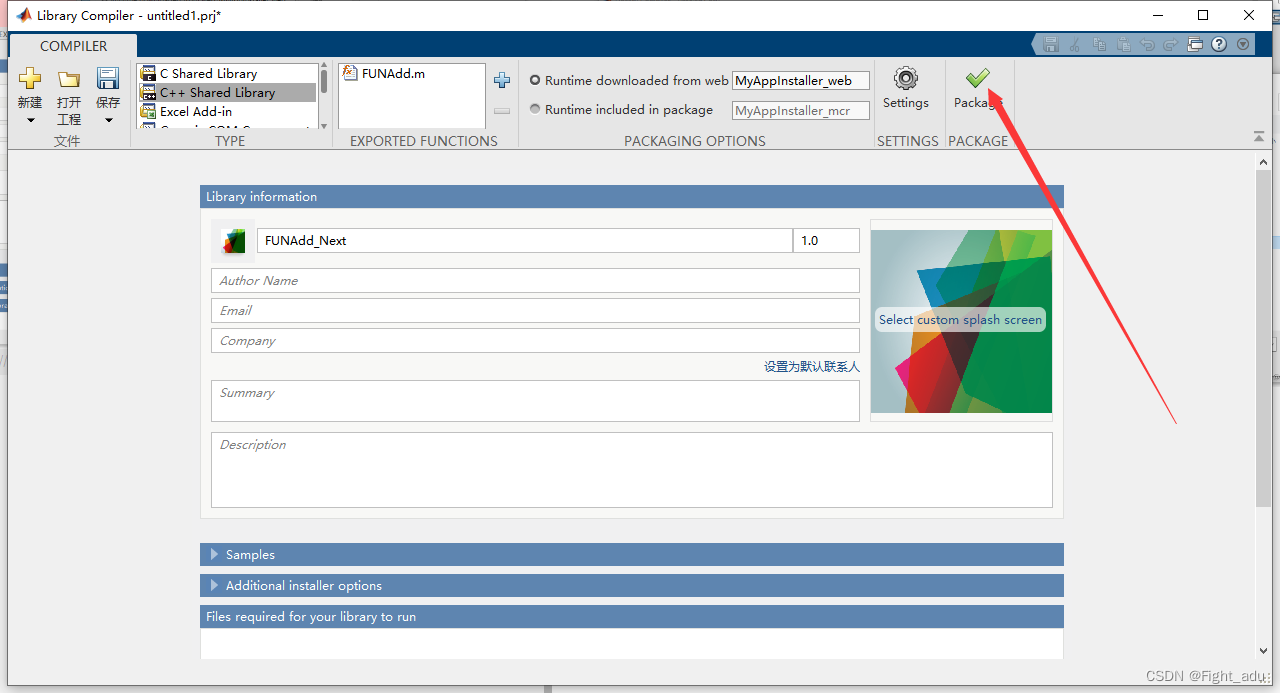
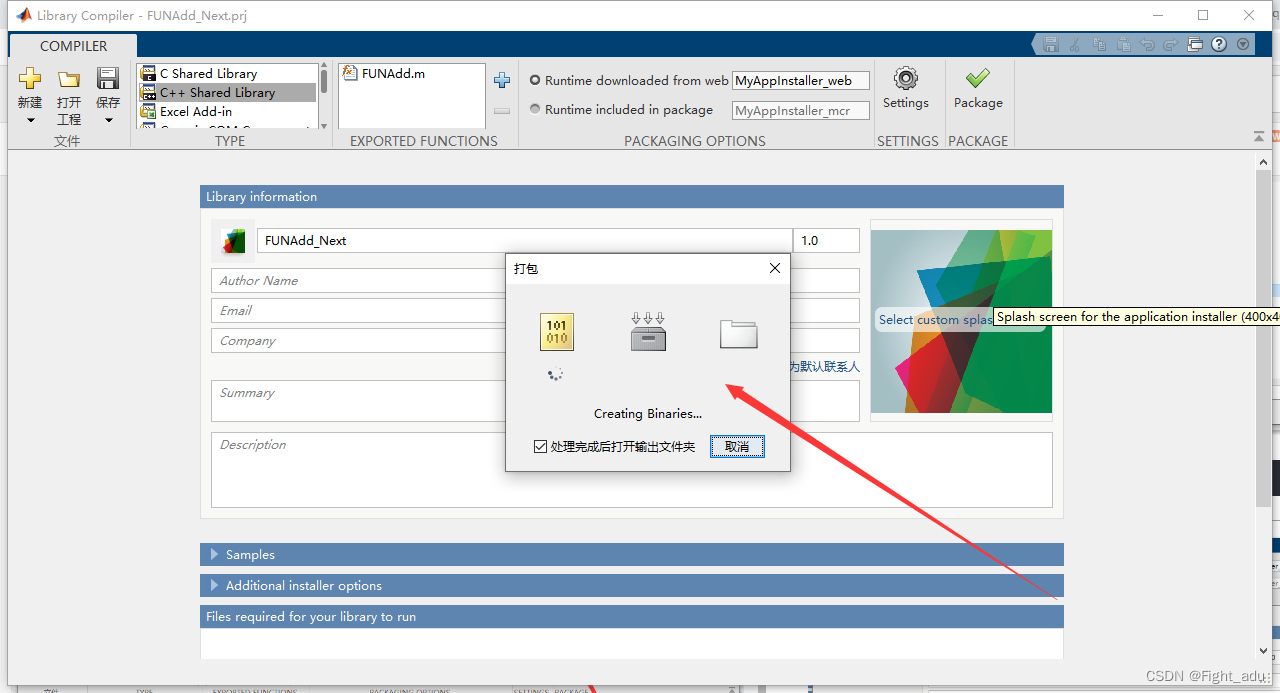
将文件夹内的 .dll .h .lib文件复制出来
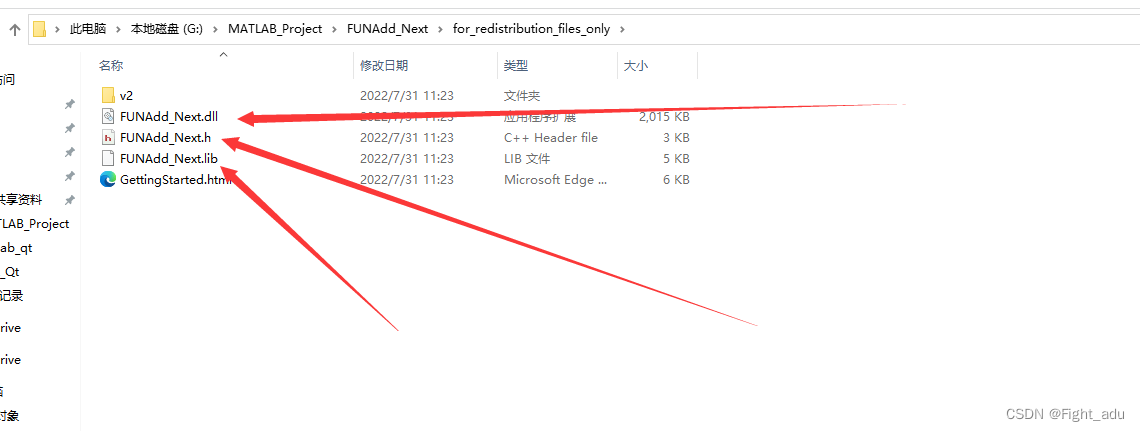
2、QTCreater部分
新建项目->选择MinGW 64-bit
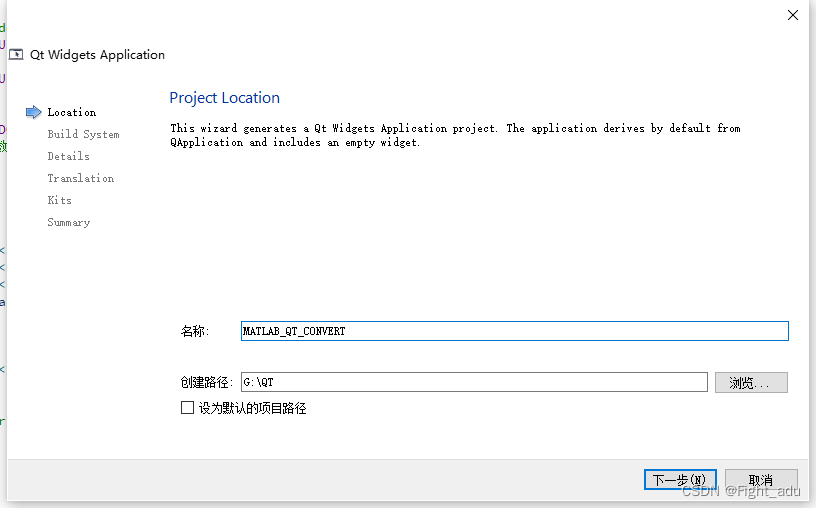
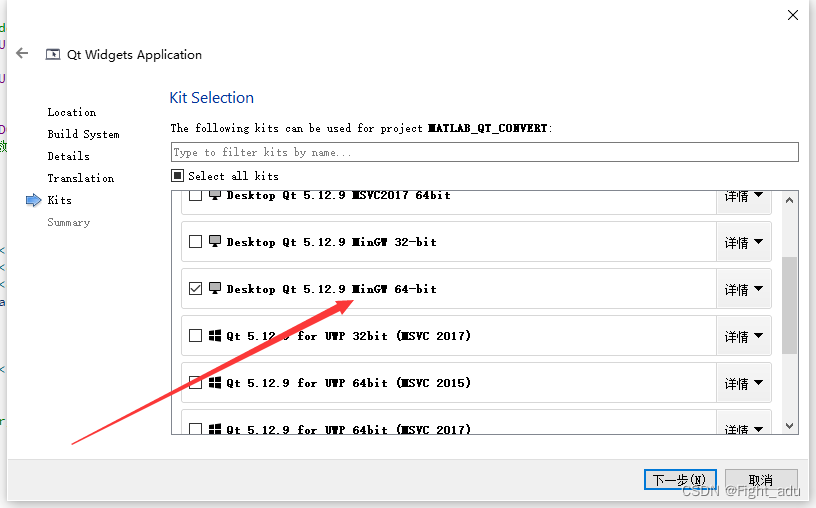
将matlab生成的.lib .h .dll放到创建的QTCreater项目文件下
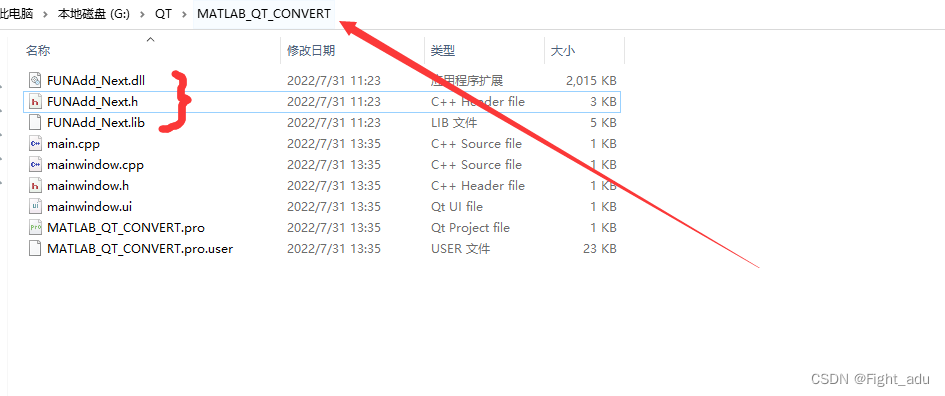
添加外部库
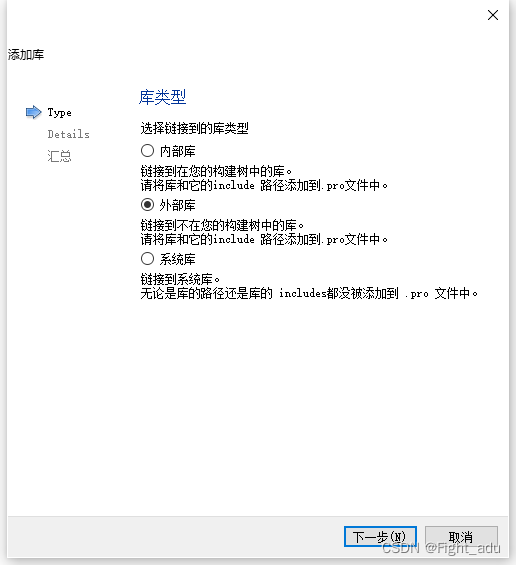
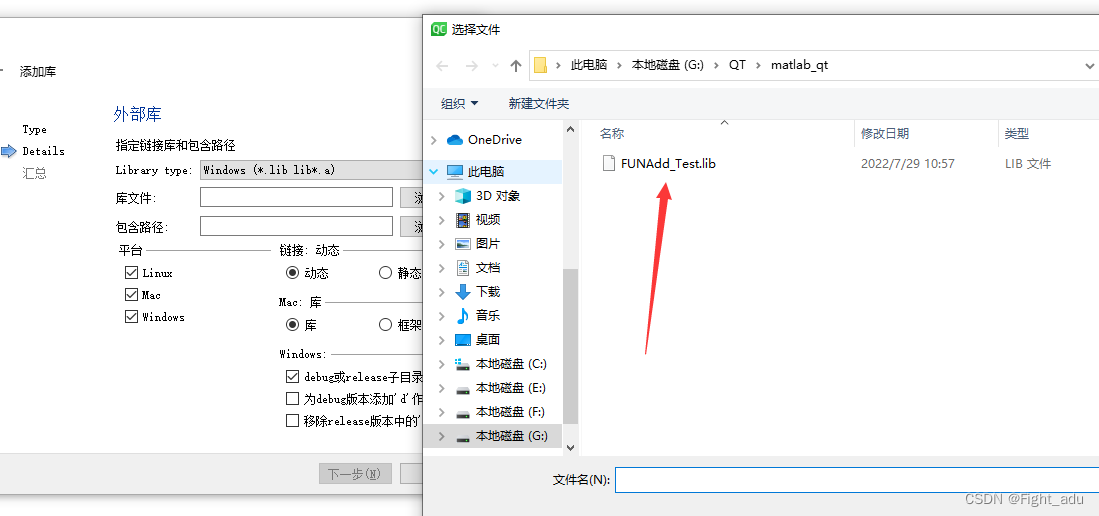
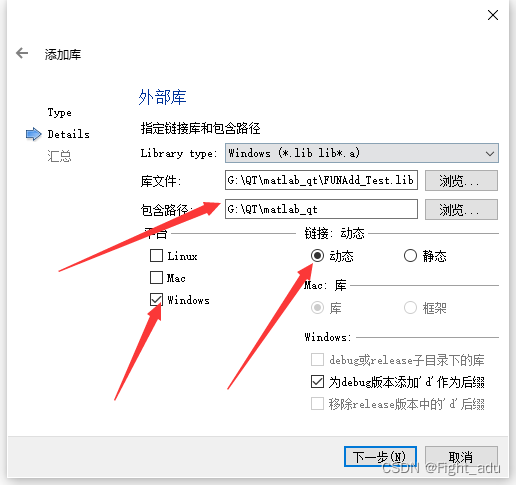
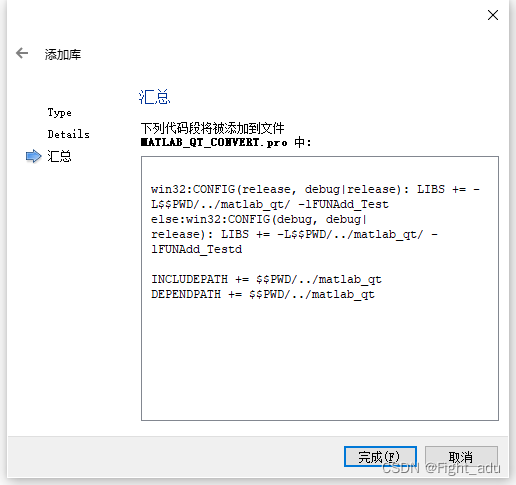
INCLUDEPATH += 'F:/Program Files/MATLAB/R2021b/extern/include'
INCLUDEPATH += 'F:/Program Files/MATLAB/R2021b/extern/include/win64'
win32: LIBS += -L'F:/Program Files/MATLAB/R2021b/extern/lib/win64/mingw64/' -llibmex
win32: LIBS += -L'F:/Program Files/MATLAB/R2021b/extern/lib/win64/mingw64/' -llibmx
win32: LIBS += -L'F:/Program Files/MATLAB/R2021b/extern/lib/win64/mingw64/' -llibmat
win32: LIBS += -L'F:/Program Files/MATLAB/R2021b/extern/lib/win64/mingw64/' -llibeng
win32: LIBS += -L'F:/Program Files/MATLAB/R2021b/extern/lib/win64/mingw64/' -lmclmcr
win32: LIBS += -L'F:/Program Files/MATLAB/R2021b/extern/lib/win64/mingw64/' -lmclmcrrt
INCLUDEPATH += 'F:/Program Files/MATLAB/R2021b/extern/lib/win64/mingw64'
DEPENDPATH += 'F:/Program Files/MATLAB/R2021b/extern/lib/win64/mingw64'
INCLUDEPATH += 'F:/Program Files/MATLAB/R2021b/extern/lib/win64'
DEPENDPATH += 'F:/Program Files/MATLAB/R2021b/extern/lib/win64'
***F:/Program Files/MATLAB/R2021b/***
换成自己的Matlab路径
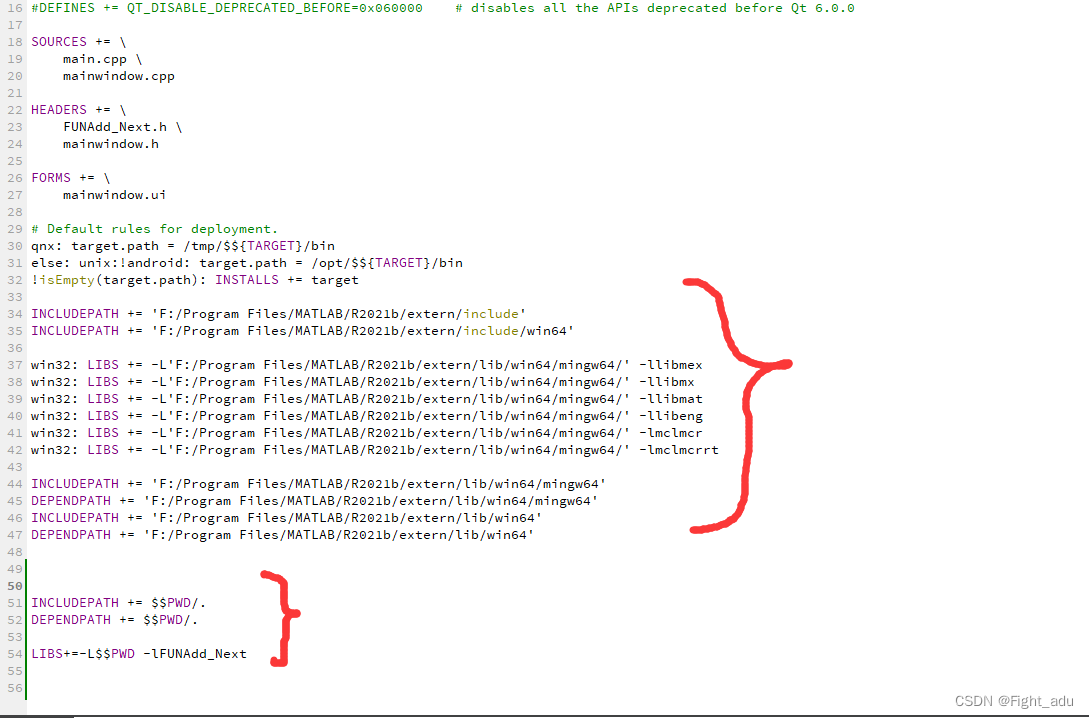
右键->添加现有文件
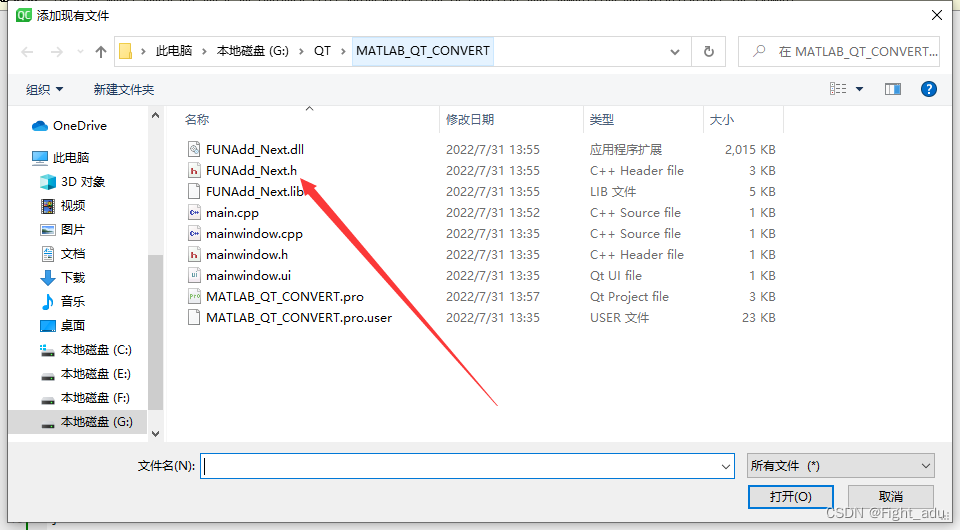
执行 构建->执行qmake
构建主函数代码:
#include <FUNAdd_Next.h> //引入头文件
#include <iostream>
#include <QApplication>
#include <QLibrary>
#include <stdio.h>
#include <initializer_list>
using namespace std;
int main(int argc, char *argv[])
{
if (!FUNAdd_NextInitialize()){ //初始化
return -1;
}
QLibrary lib("FUNAdd_Next.dll"); //利用QLibrary加载.dll文件
//定义变量
mwArray x(1,1,mxDOUBLE_CLASS);
mwArray y(1,1,mxDOUBLE_CLASS);
x=205;
y=15;
mwArray ans(1,1,mxDOUBLE_CLASS);
//输出参数个数,输出参数,输入参数。
FUNAdd(1,ans,x,y);
if (lib.load())
{
cout<<"success"<<endl;
cout<<"x: "<<x<<endl;
cout<<"y: "<<y<<endl;
cout<<"ans: "<<ans<<endl;
}
else
{
cout<<"failed"<<endl;
}
return 0;
}


想要查看函数的参数 可以ctrl+点击函数
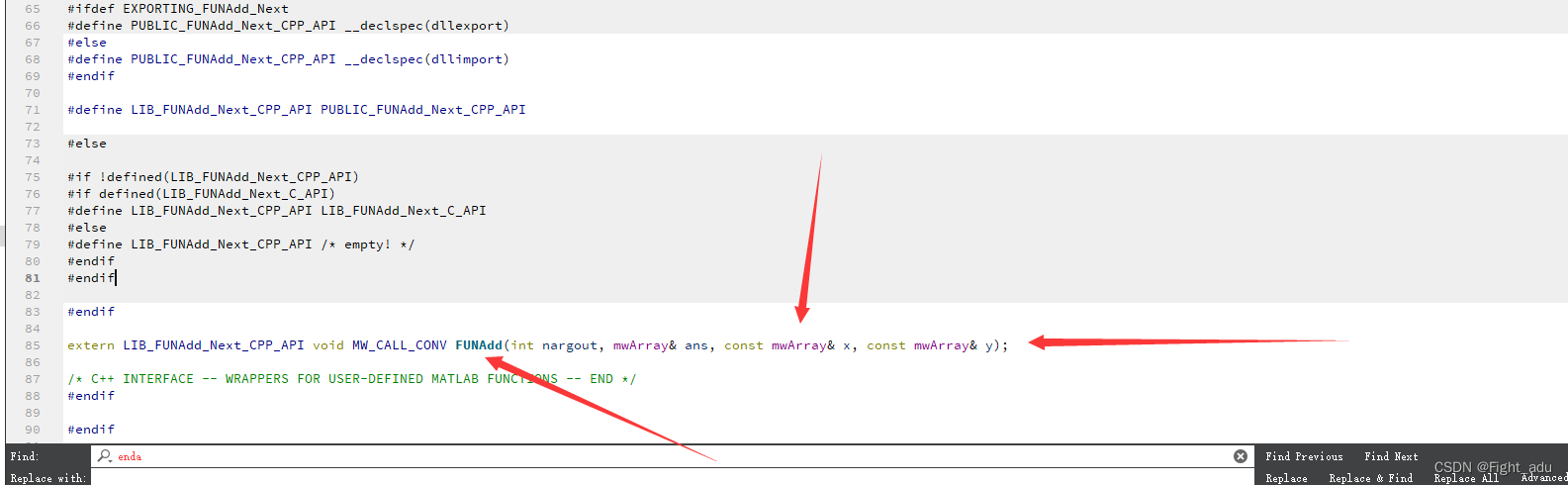
欢迎点个赞👍,支持下哈~






















 380
380











 被折叠的 条评论
为什么被折叠?
被折叠的 条评论
为什么被折叠?








